Használja a DISM parancsokat vagy az Advanced Startup beállításokat az eltávolításhoz
- A MountUUP mappa a Windows Insider Preview Build letöltése és csatlakoztatása után jön létre a számítógépen.
- Ez az útmutató ismerteti a védett mappa és a szabad lemezterület törlésének összes elérhető módját.
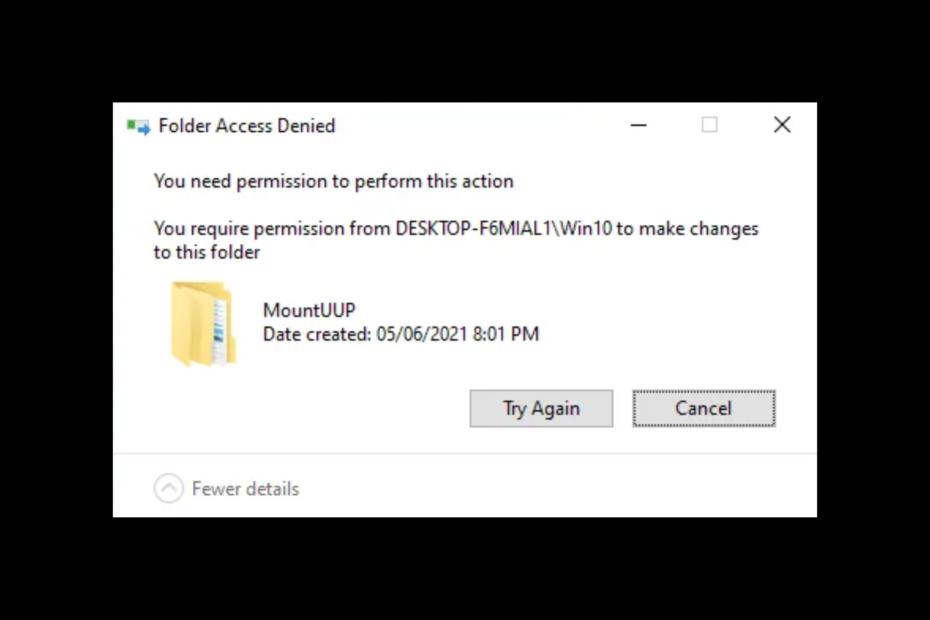
xTELEPÍTÉS A LETÖLTÉSI FÁJLRA KATTINTVA
Ez a szoftver kijavítja a gyakori számítógépes hibákat, megvédi Önt a fájlvesztéstől, a rosszindulatú programoktól és a hardverhibáktól, és optimalizálja számítógépét a maximális teljesítmény érdekében. Javítsa ki a számítógéppel kapcsolatos problémákat és távolítsa el a vírusokat 3 egyszerű lépésben:
- Töltse le a Restoro PC-javító eszközt amely a szabadalmaztatott technológiákkal együtt jár (szabadalom elérhető itt).
- Kattintson Indítsa el a szkennelést hogy megtalálja azokat a Windows-problémákat, amelyek számítógépes problémákat okozhatnak.
- Kattintson Mindet megjavít a számítógép biztonságát és teljesítményét befolyásoló problémák megoldásához.
- A Restorót letöltötte 0 olvasói ebben a hónapban.
A MountUUP mappa általában 10-15 GB tárhelyet foglal el a meghajtón. Több helyet foglalhat el a gépen, ha letöltési hiba van.
Ha a mappa a kelleténél több helyet foglal el, biztonságosan törölheti és felszabadíthatja a helyet. Ha azonban nem tudja törölni a MountUUP mappát, tudunk segíteni!
Szakértői tipp:
SZPONSORÁLT
Néhány PC-problémát nehéz megoldani, különösen, ha sérült adattárakról vagy hiányzó Windows-fájlokról van szó. Ha problémái vannak a hiba kijavításával, előfordulhat, hogy a rendszer részben meghibásodott.
Javasoljuk, hogy telepítse a Restoro eszközt, amely átvizsgálja a készüléket, és azonosítja a hibát.
Kattints ide a letöltéshez és a javítás megkezdéséhez.
Megbeszéljük a mappa rövid időn belüli törlésének legbiztonságosabb és legegyszerűbb módjait. Kezdjük el!
Mi a teendő, ha nem tudom törölni a MountUUP mappát?
1. Használja a Parancssort a törlés kényszerítéséhez
- nyomja meg ablakok + én kinyitni Beállítások.
- Menj Rendszer, majd kattintson Felépülés.
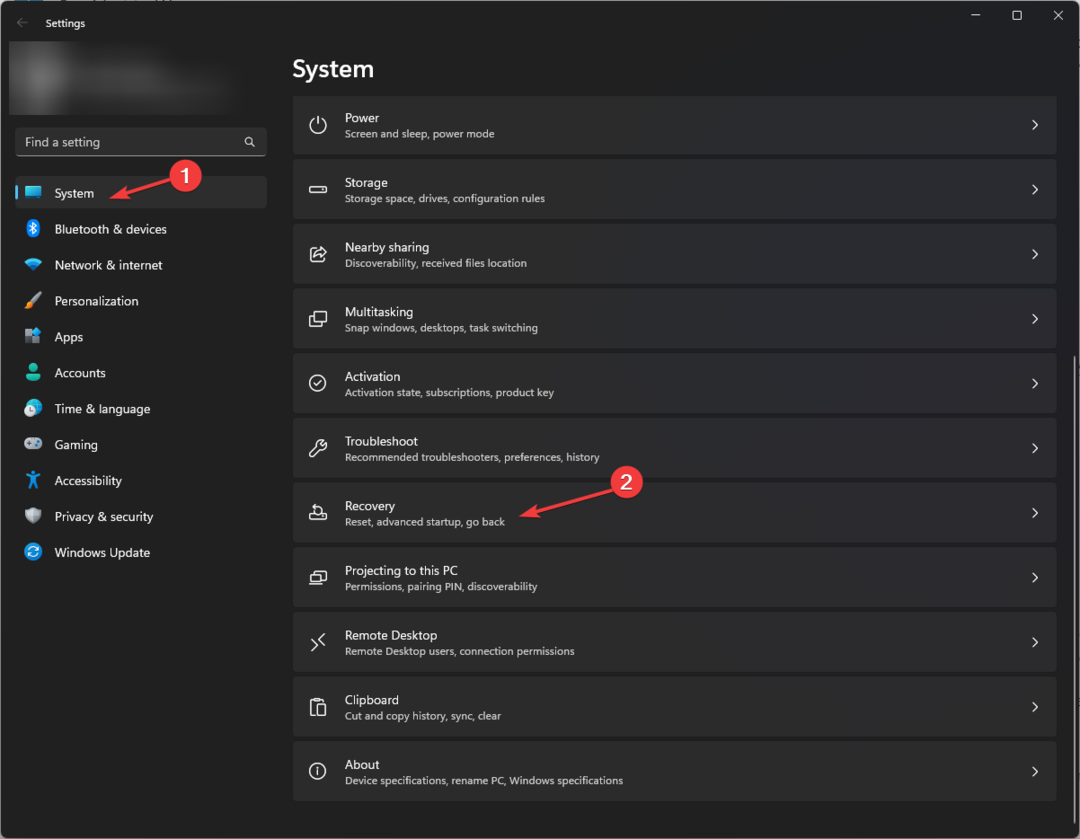
- Keresse meg Speciális indítás és kattintson Újraindítás most.

- A Windows újraindul, hogy megjelenítse a speciális indítási beállításokat. A Válassz egy lehetőséget képernyő, válassza ki Hibaelhárítás.
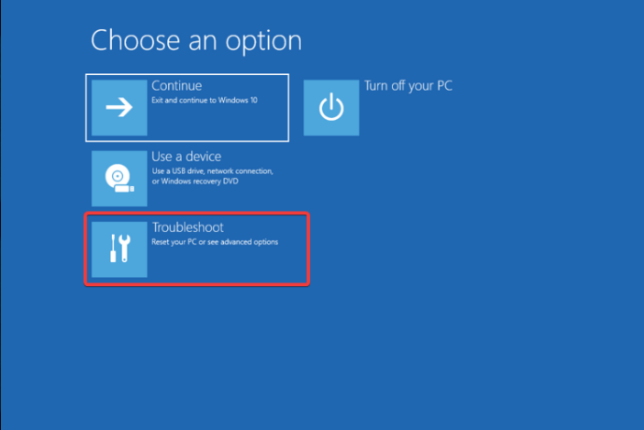
- Következő válassza ki Haladó beállítások a Hibaelhárítás képernyő.
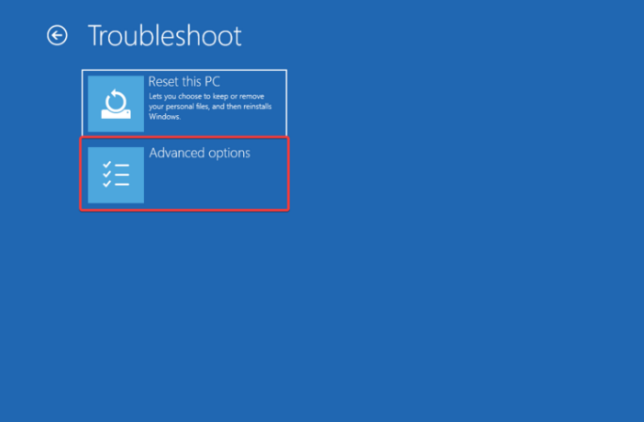
- A következő képernyőn kattintson a gombra Parancssor.
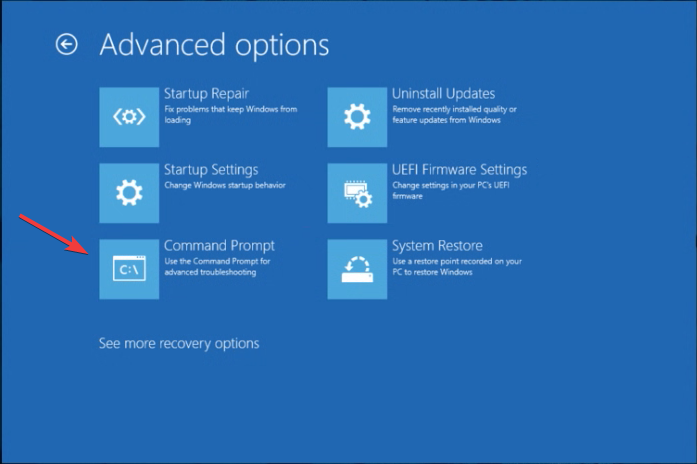
- Egyenként írja be a következő parancsokat a MountUUP mappa megkereséséhez, majd nyomja meg a gombot Belép minden parancs után. Az itt látható meghajtóbetűjelek eltérnek a Windows Intézőben láthatóktól:
rendező C:rendező D:rendező E: - Miután megtalálta a mappát tartalmazó meghajtót, másolja és illessze be a következő parancsot a mappa erőszakos törléséhez, majd nyomja meg a gombot Belép:
rd mountuup /s /q - Várja meg, amíg a parancsok végrehajtásra kerülnek, majd zárja be a Parancssort, és indítsa újra a számítógépet.
2. Vegye át a mappa tulajdonjogát
- Keresse meg a MountUUP mappát, válassza ki, és kattintson rá jobb gombbal. Választ Tulajdonságok a helyi menüből.
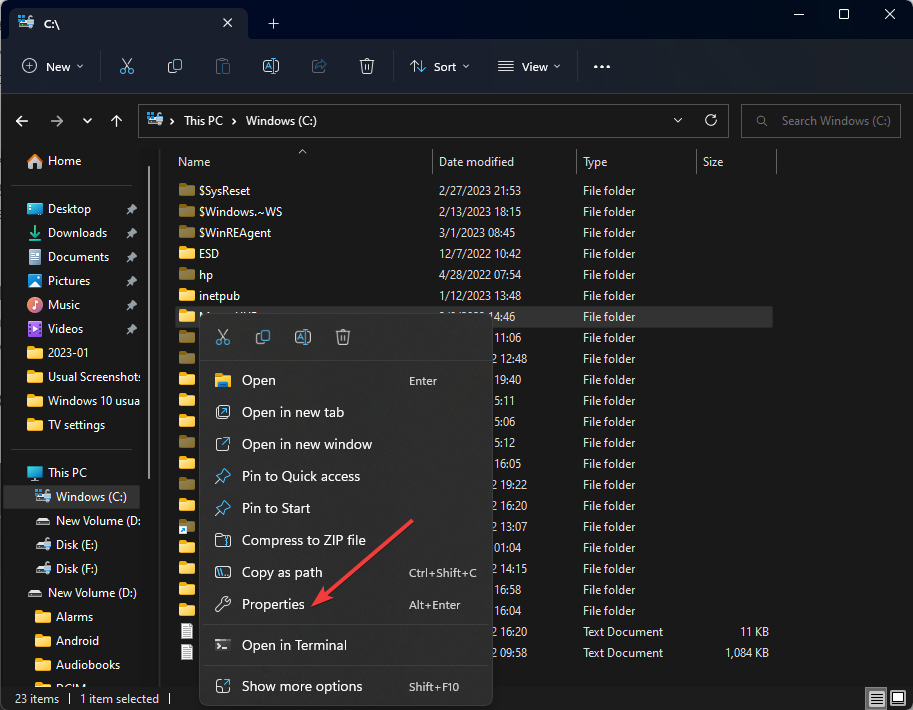
- A Tulajdonságok ablak, menj a Biztonság fület, és kattintson a Fejlett gomb.
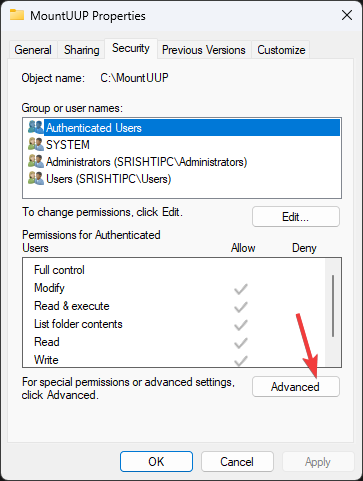
- Most a következő képernyőn kattintson a gombra változás és kattintson Igen az UAC promptban.
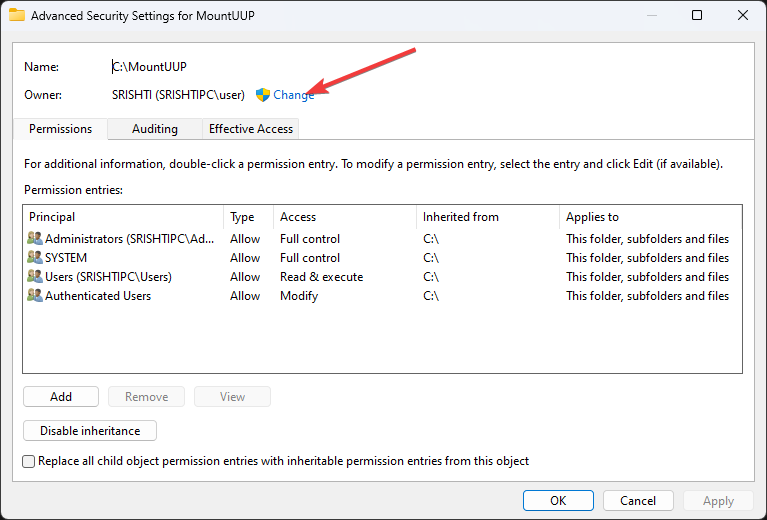
- A Válassza a Felhasználó vagy a Csoport lehetőséget ablakban válassza ki Fejlett.
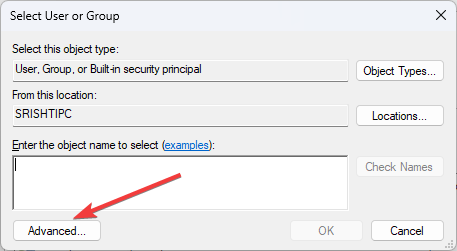
- Kattints a Keresse meg most ablak.
- Tól Keresési eredmények mezőben kattintson duplán Rendszergazdák és kattintson rendben.
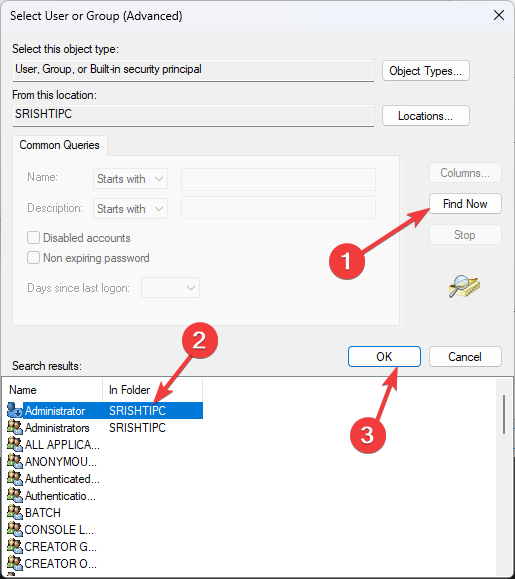
- Most kattintson rendben tovább Válassza a Felhasználó vagy a Csoport lehetőséget ablak a változtatások megerősítéséhez.
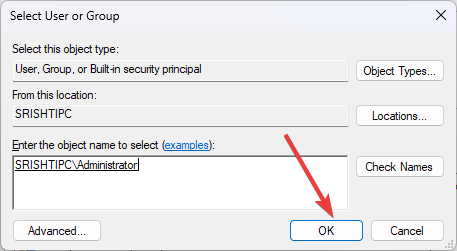
- Tovább Speciális biztonsági beállítások a MountUUP mappához, tegyél egy pipát a mellette Cserélje ki a tulajdonost vagy az alkonténereket és tárgyakat.
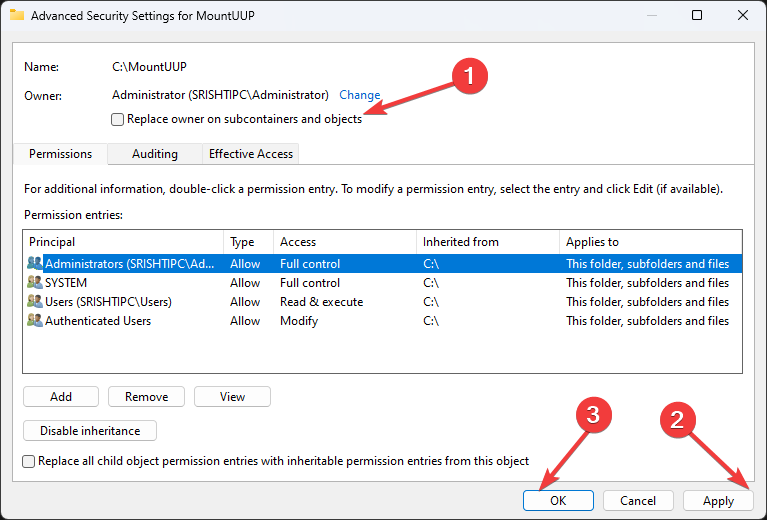
- Kattintson Alkalmaz majd kattintson rendben amikor megkérdezi.
- Ismét a MountUUP tulajdonságai ablak, menj a Biztonság fület, és válassza ki Fejlett.
- A Speciális biztonsági beállítások ablakban ellenőrizze, hogy a Adminisztrátor van Teljes felügyelet.
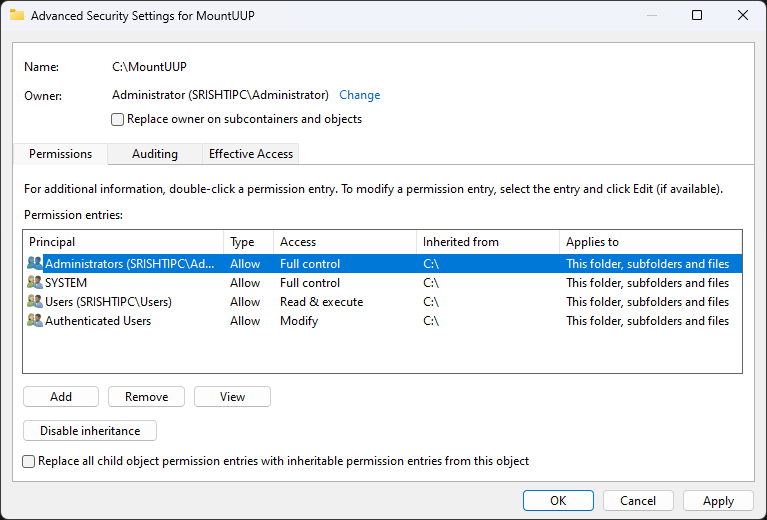
- Miután bejelölte, zárja be az ablakot, és indítsa újra a számítógépet a módosítások mentéséhez.
3. Futtassa a DISM parancsot a meglévő Windows lemezkép eltávolításához
- megnyomni a ablakokkulcs, típus CMD, és kattintson Futtatás rendszergazdaként.

- Írja be a következő parancsot a csatolt kép megkereséséhez, és nyomja meg a gombot Belép:
dism /get-mountedwiminfo - Másolja és illessze be a következő parancsot a csatolt kép meghajtóbetűjével, majd nyomja meg a gombot Belép:
dism /unmount-image /mountdir: "c:\mountuup" /discard - A parancs végrehajtása után zárja be a Parancssor ablakot. Most a könyvtár c:\mountuup üres; eltávolíthatja a mappát.
- A C és D meghajtó egyesítése a Windows 11 rendszerben: Hogyan csináld 3 lépésben
- A törölt öntapadó jegyzetek visszaállítása a Windows 11 rendszeren
4. Törölje a mappát csökkentett módban / tiszta rendszerindítási környezetben
4.1 Futtassa a számítógépet csökkentett módban
- nyomja meg ablakok + én kinyitni Beállítások.
- Menj Rendszer, majd kattintson Felépülés.
- Most keresse meg Speciális indítás, és kattintson Újraindítás most.
- Válassza ki Hibaelhárítás a következő képernyőn.
- Következő, a Hibaelhárítás képernyő, válassza ki Haladó beállítások.
- Most aHaladó beállítások képernyő, válassza ki Indítási beállítások.
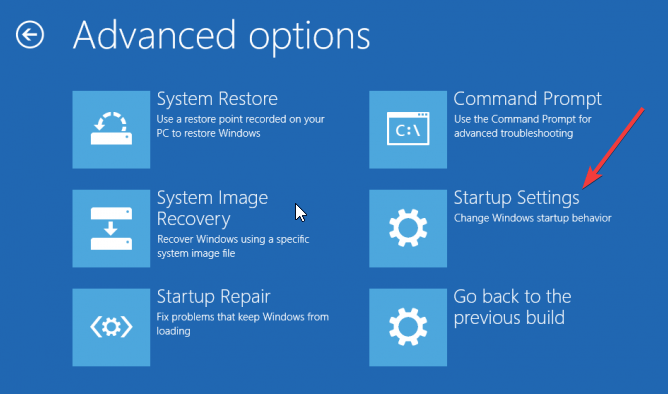
- Válassza ki Csökkentett mód hálózattal a listából, vagy nyomja meg a gombot F5 kiválasztani.
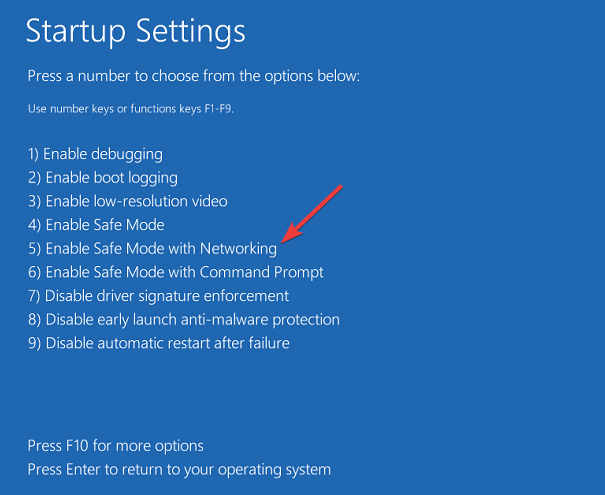
- A Windows most csökkentett módban újraindul. Most megkeresheti és törölheti a mappát.
4.2 Futtassa a számítógépet tiszta rendszerindítási környezetben
- nyomja meg ablakok + R kinyitni a Fuss párbeszédablak.
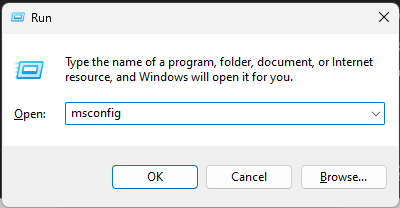
- típus msconfig és kattintson rendben kinyitni a Rendszerbeállítások.
- Menj a Szolgáltatások lapon jelölje be a mellette lévőt Az összes Microsoft szolgáltatás elrejtése, és kattintson Az összes letiltása.
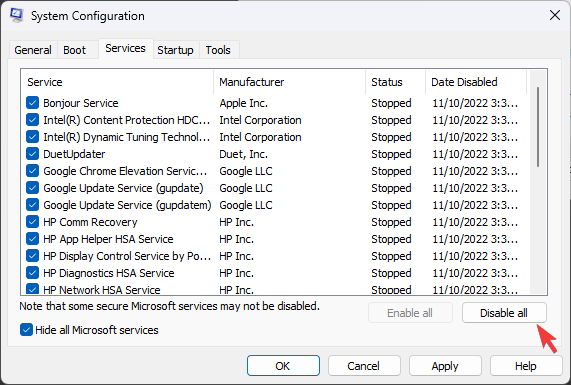
- Váltson a üzembe helyezés fület, és kattintson Nyissa meg a Feladatkezelőt.
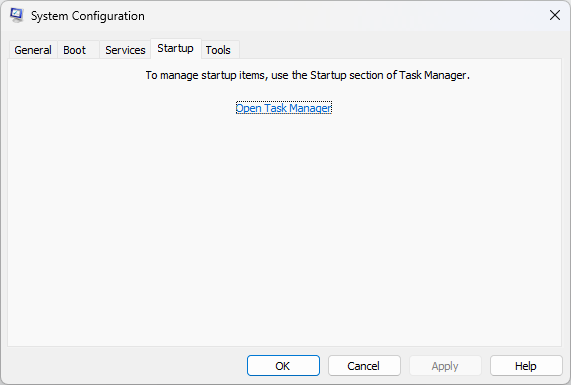
- A Feladatkezelőben keresse meg az összes engedélyezett elemet, kattintson rájuk egyenként a jobb gombbal, és válassza ki Letiltás. Zárja be a Feladatkezelőt.
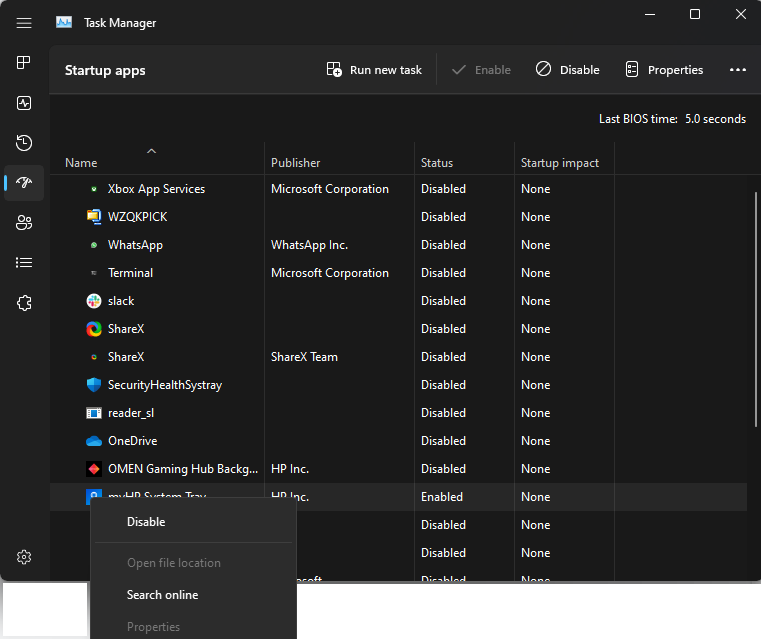
- Vissza a Rendszerbeállítások ablakot, és kattintson Alkalmaz, akkor rendben.
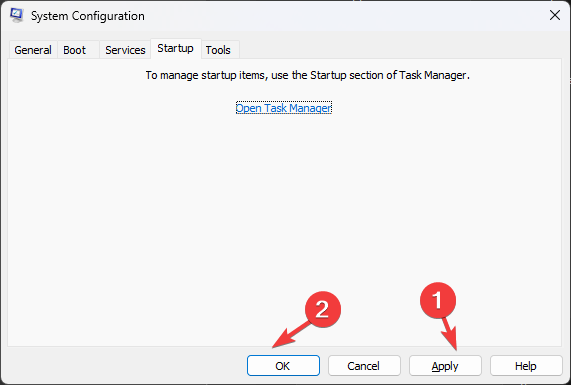
- A folyamat befejezéséhez kattintson az Újraindítás gombra.
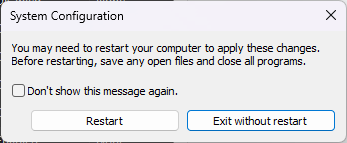
5. Válassza le a .WIM vagy .VHD fájlokat
- megnyomni a ablakok kulcs, típus CMD, és kattintson Futtatás rendszergazdaként.
- Írja be a következő parancsot a .VHD és .WIM fájlok leválasztásához, majd nyomja meg a gombot Belép:
dism /cleanup-wim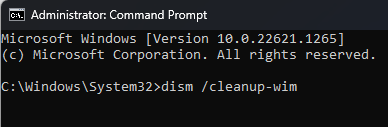
- A parancs végrehajtása után keresse meg a MountUUP mappát, és törölje azt.
6. Távolítsa el a MountUUP mappát a Protected Folders listából
- megnyomni a ablakok kulcs, típus Windows biztonság, és kattintson Nyisd ki.
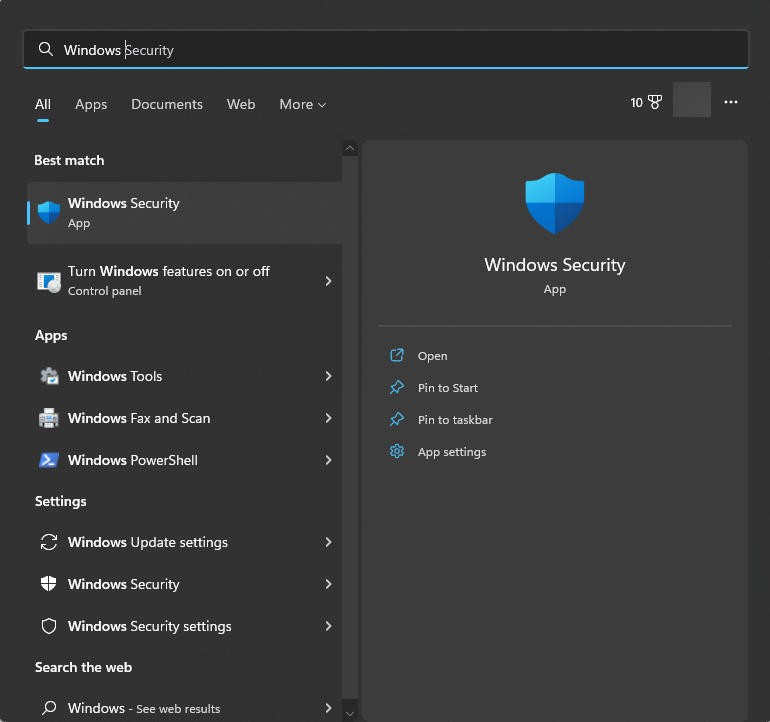
- Kattintson Vírus- és fenyegetésvédelem a bal oldali ablaktáblából.
- Navigáljon ide Ransomware védelem és kattintson A zsarolóvírus elleni védelem kezelése.
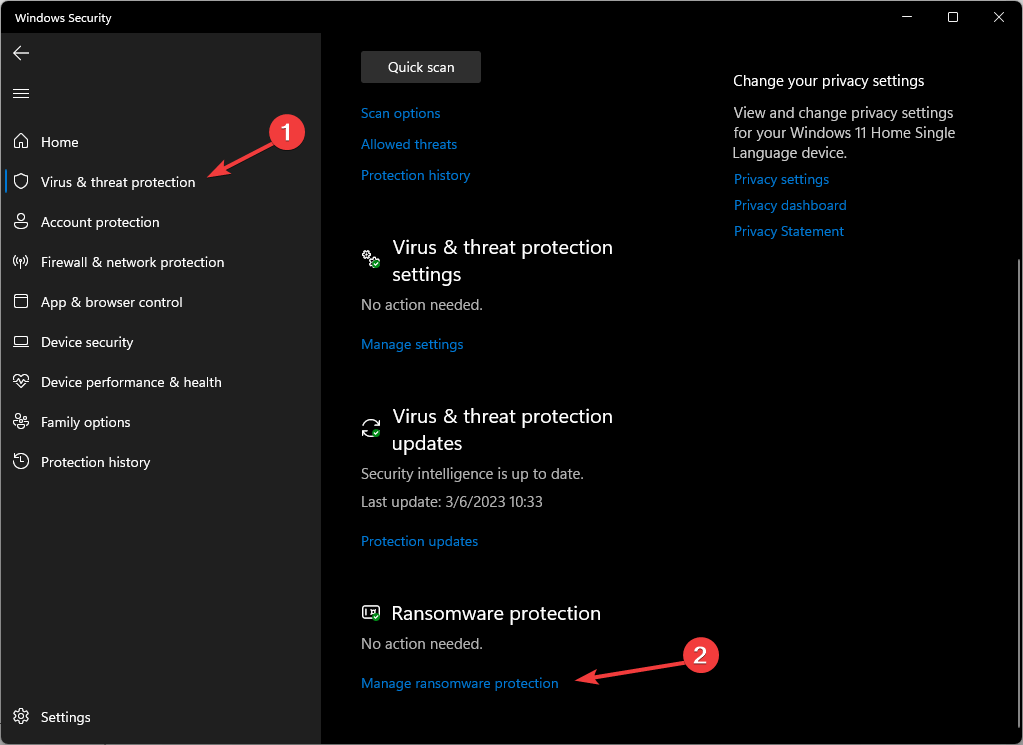
- A Ransomware védelem oldal, kattintson Védelmi mappák.
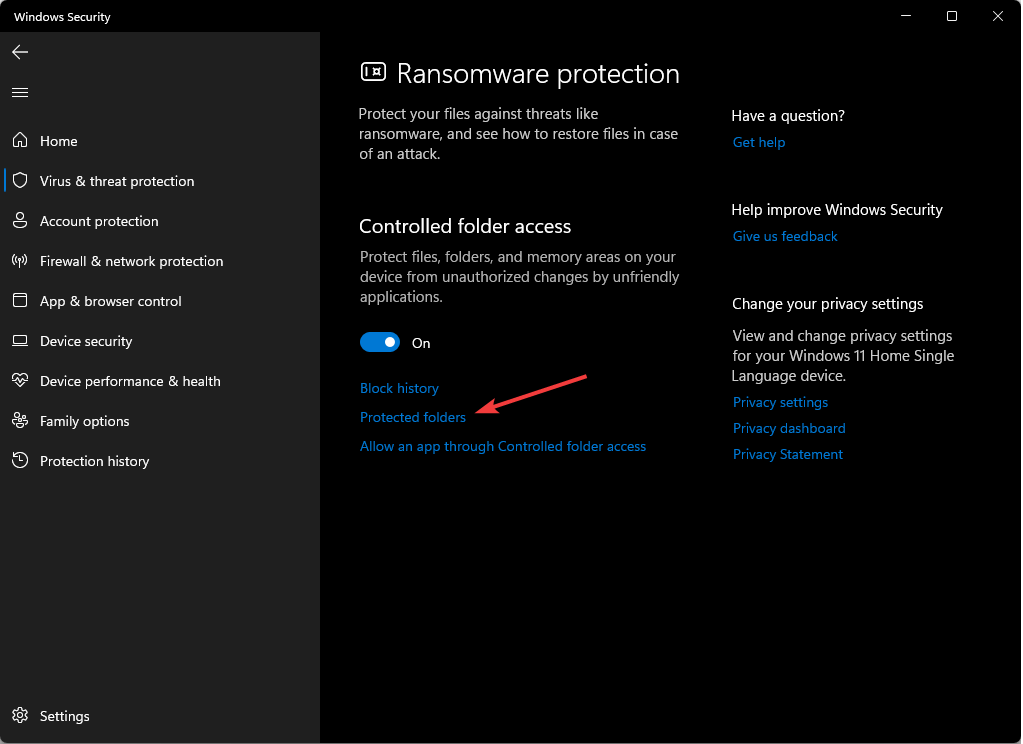
- Keresse meg és kattintson a MountUUP mappát, és válasszuk ki Távolítsa el.
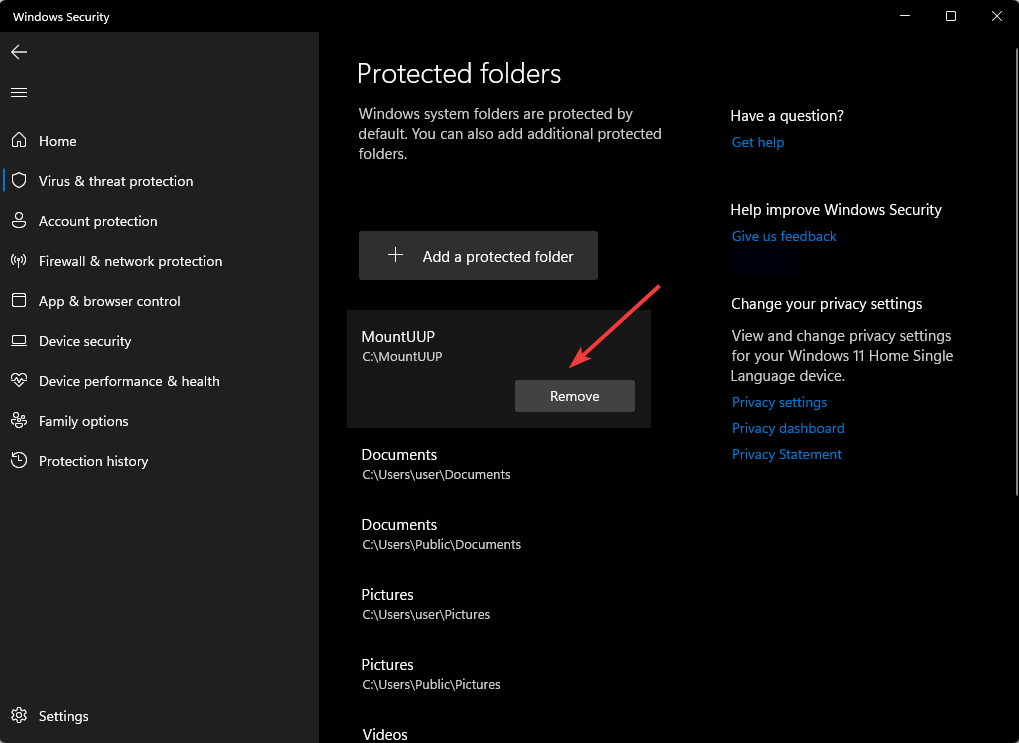
- A Távolítsa el a védelmet a mappából párbeszédpanelen kattintson rendben választásának megerősítésére.
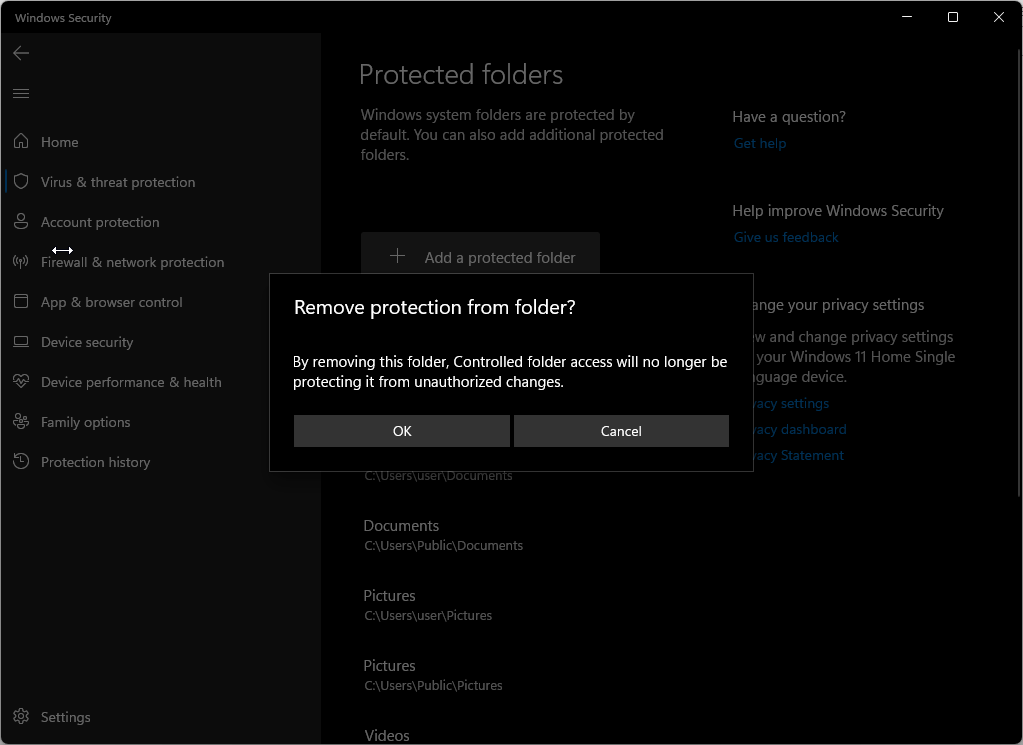
Tehát ezeket a módszereket kell követnie a MountUUP mappa nem törlésének javításához a Windows 10 rendszeren. Ha kérdése van a témával kapcsolatban, kérjük, említse meg azokat az alábbi megjegyzésekben.
Még mindig vannak problémái? Javítsa ki őket ezzel az eszközzel:
SZPONSORÁLT
Ha a fenti tanácsok nem oldották meg a problémát, a számítógépén mélyebb Windows-problémák léphetnek fel. Ajánljuk töltse le ezt a PC-javító eszközt (Nagyon értékelték a TrustPilot.com webhelyen), hogy könnyen kezeljék őket. A telepítés után egyszerűen kattintson a Indítsa el a szkennelést gombot, majd nyomja meg Mindet megjavít.


